Nos encontramos con cientos de software de vez en cuandoentonces, pero a veces una pequeña herramienta resuelve las molestias más comunes. Aunque el botón Facilidad de acceso en la pantalla de inicio de sesión de Windows es bastante útil para personas con discapacidades, la mayoría de las personas rara vez lo utilizan. Lo que plantea la pregunta, ¿por qué no utilizarlo para algo más útil? Tal vez transformarlo en un botón de captura de pantalla para la pantalla de inicio de sesión de Windows 7. Win 7 Captura de pantalla de inicio de sesión permite transformar el botón de Facilidad de acceso en una utilidad de captura de pantalla.
Para comenzar, abra% WINDIR% System32 desde elDirectorio de Windows, busque el archivo "Utilman.exe", tome posesión del archivo "Utilman.exe" y cámbiele el nombre a "Utilman_backup.exe", copie el nuevo archivo "Utilman.exe" que se encuentra en esta carpeta en% WINDIR % Sistema32. Para tomar posesión del archivo, seleccione Propiedades, vaya a -> Seguridad -> Avanzado -> pestaña Propietario-> Editar-> Seleccione su cuenta de Administrador y haga clic Okay. Copie y pegue el nuevo archivo Ultiman en elDirectorio de Windows. También asegúrese de que la cuenta de administrador tenga permiso para realizar cambios en el archivo Utilman, para asignar dicho acceso, consulte nuestra publicación aquí.
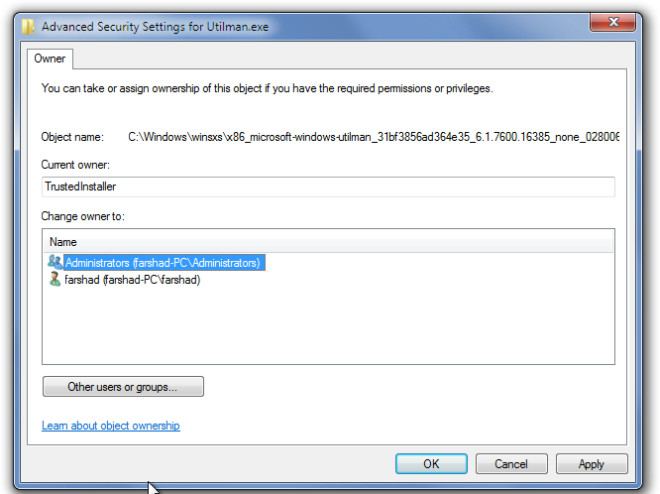
Bloquee su pantalla y tome capturas de pantalla del botón Facilidad de acceso y guárdelas en la ubicación deseada.
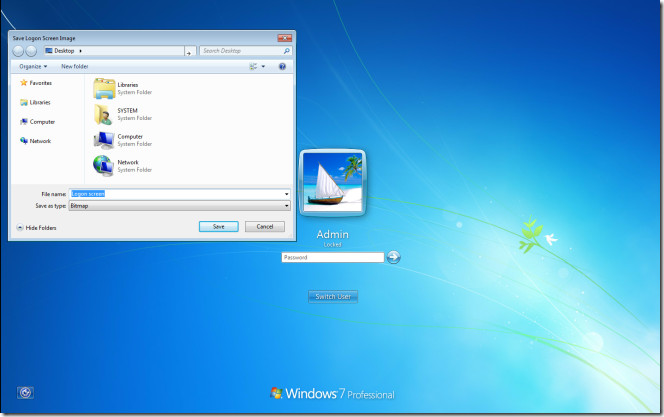
Para revertir los cambios, elimine el nuevo "Utilman.exe" y cambie el nombre de "Utilman_backup.exe" a "Utilman.exe".
Descargar Win 7 Logon Screen Capture













Comentarios